Nota
El acceso a esta página requiere autorización. Puede intentar iniciar sesión o cambiar directorios.
El acceso a esta página requiere autorización. Puede intentar cambiar los directorios.
La herramienta Liberador de espacio en disco borra los archivos innecesarios en un entorno de Windows Server. Esta herramienta está disponible de forma predeterminada en Windows Server 2019 y Windows Server 2016, pero podrían ser necesarios algunos pasos manuales para habilitarla en versiones anteriores de Windows Server.
Para iniciar la herramienta Liberador de espacio en disco, ejecute el archivo Cleanmgr.exe o seleccione Inicio>, Herramientas administrativas de Windows> y, a continuación, Liberador de espacio en disco.
También puede abrir el Liberador de espacio en disco mediante el comando de Windows cleanmgr, así como usar las opciones de línea de comandos para indicar al Liberador de espacio en disco que limpie determinados archivos.
Nota:
Si solo está pensando en liberar espacio en disco, considere la posibilidad de usar Azure File Sync con los niveles de nube habilitados. Esto le permite almacenar en la caché los archivos a los que se accede con más frecuencia de forma local y organizar los archivos a los que se accede con menos frecuencia en la nube, lo que ahorra espacio de almacenamiento local a la vez que se mantiene el rendimiento. Para más información, consulte Planeamiento de una implementación de Azure File Sync.
Habilitar Limpieza de disco en versiones anteriores de Windows Server
La herramienta Limpieza de disco (cleanmgr.exe) no está presente de forma predeterminada antes de las versiones de Windows Server 2016 a menos que tenga instalada la característica Experiencia de escritorio. Siga estos pasos para usar el Asistente para agregar roles y características para instalar la Experiencia de escritorio:
Si ya se ha abierto el Administrador del servidor, vaya al siguiente paso. Si Administrador del servidor aún no está abierto, inícielo realizando una de las siguientes opciones.
En el escritorio Windows, haga clic en Administrador del servidor en la barra de tareas de Windows.
En la pantalla Inicio de Windows, haga clic en el icono Administrador del servidor.
En el menú Administrar, seleccione Agregar roles y características.
En la página Antes de comenzar, comprueba que el servidor de destino y el entorno de red estén preparados para la característica que quieres instalar. Selecciona Siguiente.
En la página Seleccionar tipo de instalación, selecciona Instalación basada en características o en roles para instalar todos los elementos en un mismo servidor. Selecciona Siguiente.
En la página Seleccionar servidor de destino, seleccione un servidor del grupo de servidores o seleccione un archivo sin conexión
.VHD. Selecciona Siguiente.En la pantalla Seleccionar roles de servidor, selecciona Siguiente.
En la página Seleccionar características, selecciona User Interface and Infrastructure (Infraestructura e interfaz de usuario) y, a continuación, selecciona Experiencia de escritorio.
En ¿Desea agregar características requeridas para servidor DHCP? , haz clic en Agregar características.
Finalice la instalación y, a continuación, reinicie el sistema.
Compruebe que el botón Liberador de espacio en disco aparece en el cuadro de diálogo Propiedades.
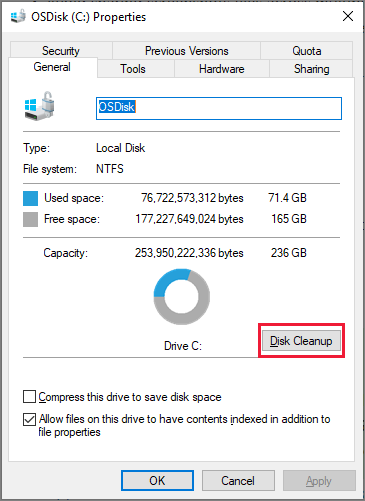
Agregar manualmente Limpieza de disco a Windows Server 2008 R2
Para usar cleanmgr.exe, instale la Experiencia de escritorio como se describió anteriormente, o bien copie dos archivos que ya están presentes en el servidor: cleanmgr.exe y cleanmgr.exe.mui. Usa la tabla siguiente para buscar los archivos correspondientes a tu sistema operativo.
| Sistema operativo | Arquitectura | Ubicación del archivo |
|---|---|---|
| Windows Server 2008 R2 | 64 bits | C:\Windows\winsxs\amd64_microsoft-windows-cleanmgr_31bf3856ad364e35_6.1.7600.16385_none_c9392808773cd7da\cleanmgr.exe |
| Windows Server 2008 R2 | 64 bits | C:\Windows\winsxs\amd64_microsoft-windows-cleanmgr.resources_31bf3856ad364e35_6.1.7600.16385_en-us_b9cb6194b257cc63\cleanmgr.exe.mui |
Busca cleanmgr.exe y mueve el archivo a %systemroot%\System32.
Busca cleanmgr.exe.mui y mueve los archivos a %systemroot%\System32\en-US.
Puede iniciar la herramienta Limpieza de disco ejecutando Cleanmgr.exe desde una ventana del símbolo del sistema o seleccionando Iniciar y escribiendo Cleanmgr en el campo de búsqueda.
Para configurar el botón Limpieza de disco para que aparezca en el cuadro de diálogo Propiedades de un disco, debe instalar la característica Experiencia de escritorio, como se muestra en la sección anterior.